Przenieś kontakty ze starego telefonu na Windows Phone 8.1
Różne / / February 11, 2022
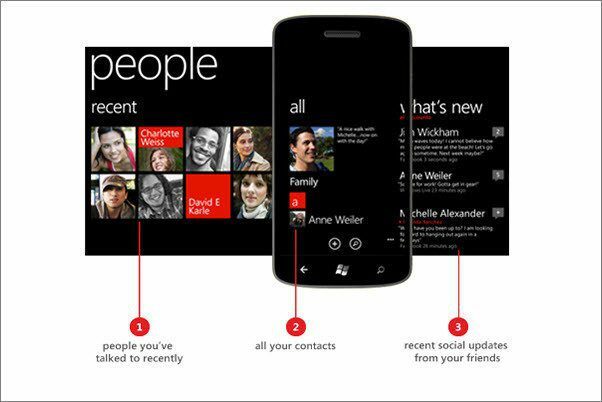
Wraz z aktualizacją 8.1 telefon Windows można wreszcie uznać za dojrzały system operacyjny. Najważniejsze funkcje, takie jak Cortana, które potrafią robić rzeczy, nawet ich konkurenci, mogą nie tylko poprawić sytuację.
Na swoim Windows Phone jest wiele do odkrycia, ale nie możesz tego zrobić, dopóki nie wykonasz najbardziej podstawowej rzeczy, czyli importowania kontaktów.
Z Google, Outlooka, iCloud
Jeśli pochodzisz z Androida lub iPhone i używał Google lub iCloud aby zsynchronizować kontakty, firma Microsoft bardzo to ułatwiła. Wszystko, co musisz zrobić, to zalogować się do tych usług, aby zaimportować takie rzeczy, jak poczta, kalendarz i oczywiście kontakty.

Krok 1: ze strony aplikacji przejdź do Ustawienia i wybierz E-mail+konta i dotknij Dodaj konto.
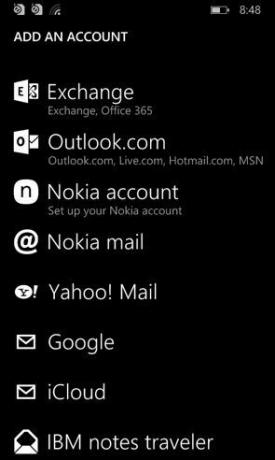
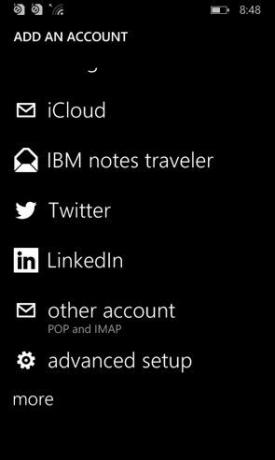
Krok 2: Teraz wybierz konto, na którym przechowywane są Twoje kontakty. Opcje obejmują Exchange dla użytkowników biznesowych, Outlook, Google, iCloud, Yahoo, a nawet konto Nokia.
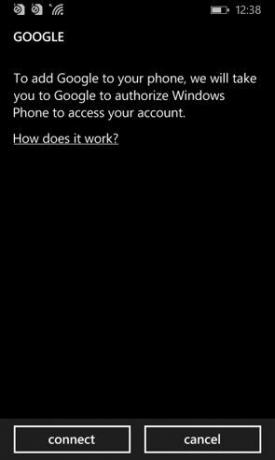
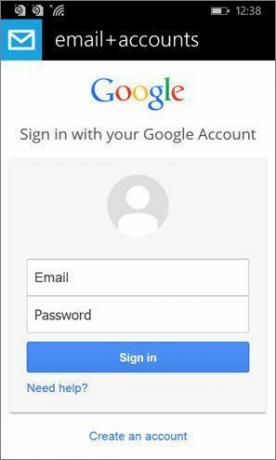
Krok 3: Zaloguj się do usługi i poczekaj, aż rozpocznie się synchronizacja.
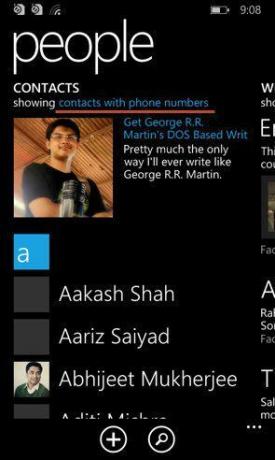
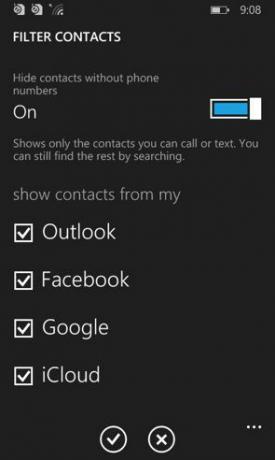
Krok 4: Aby rzeczywiście zobaczyć kontakty, które zaimportowałeś, musisz włączyć usługę z Ludzie aplikacja. Więc otwórz aplikację, a zobaczysz Pokazywanie kontaktów z numerami telefonów w niebieskim. Dotknij tego, a pojawi się kolejna strona z listą wszystkich kont, na których się zalogowałeś. Wybierz preferowane konto i gotowe.
Importowanie CSV
Jeśli z jakiegoś powodu powyższa metoda nie działa dla Ciebie lub jeśli występuje problem z uwierzytelnianiem dwuskładnikowym, być może będziesz musiał powrócić do prostej i prostej metody importu CSV.
Jedynym problemem jest to, że w przeciwieństwie do telefonów z Androidem, nie możesz po prostu zaimportować pliku CSV skopiowanego do pamięci lokalnej. Będziesz musiał uzyskać dostęp do Konto Outlook który jest połączony z Twoim telefonem i zaimportuj tam plik CSV. Kontakty pojawią się następnie na Twoim urządzeniu.
Eksportowanie kontaktów z Kontaktów Google lub iCloud
Iść do Kontakty Google i z górnego menu wybierz Jeszcze. Z rozwijanego menu wybierz Eksport.
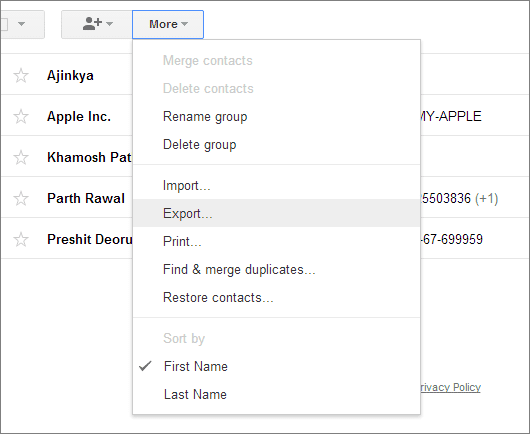
Z wyskakującego okienka wybierz, czy chcesz wszystkie kontakty, czy tylko grupę. Pobierz plik w formacie CSV programu Outlook i zapamiętaj, gdzie go zapisałeś.
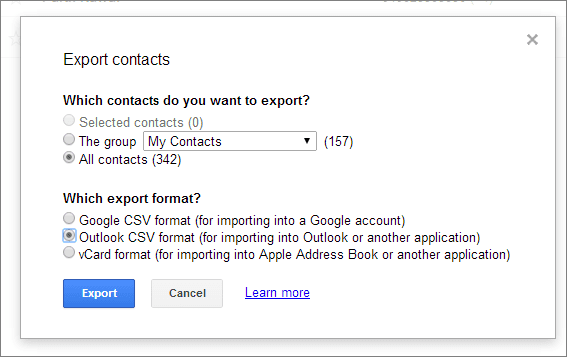
Aby wyeksportować plik CSV z iCloud, przejdź do icloud.com, zaloguj się i wybierz Łączność. Na klawiaturze dotknij Ctrl+A aby wybrać wszystkie kontakty i z ikony koła zębatego w lewym dolnym rogu wybierz Eksport.
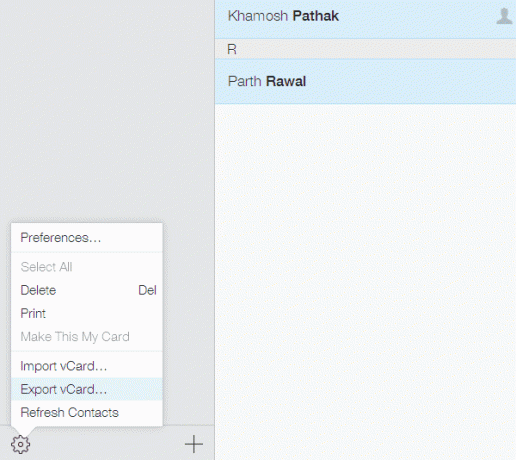
Importowanie w Outlooku
Przejdź do strony internetowej Centrum ludzi i zaloguj się swoimi danymi Outlook/Live. Znajduje się tam przycisk Google do importowania kontaktów, łącząc oba konta. Możesz to zrobić, jeśli chcesz.
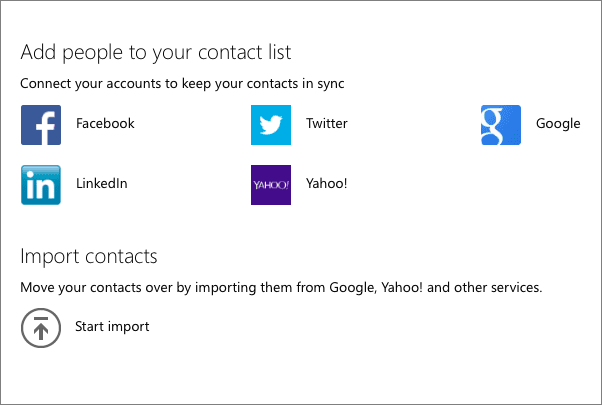
Aby zaimportować plik CSV, który pobraliśmy w powyższym kroku, wybierz Rozpocznij import przycisk od Importuj kontakty sekcja tuż poniżej.
Stąd możesz wejść do Google lub Inny. Proces jest taki sam, tylko Google zawiera instrukcje dotyczące eksportowania kontaktów, które już zrobiliśmy.
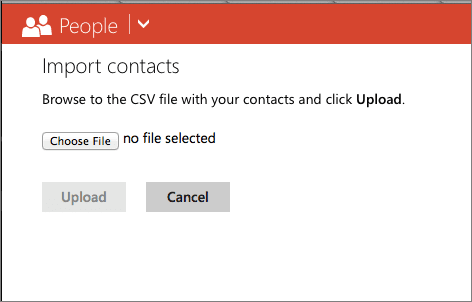
Więc z Inny opcja, zobaczysz Wybierz plik przycisk. Wybierz plik, który pobraliśmy powyżej, a następnie dotknij Wgrywać.
Wszystkie Twoje kontakty są teraz wyświetlane w Ludzie na koncie Outlook i w telefonie.
Jak importować kontakty z karty SIM
Krok 1: Od Ludzie aplikacja zlokalizuj przycisk menu z trzema kropkami w prawym dolnym rogu i dotknij go.
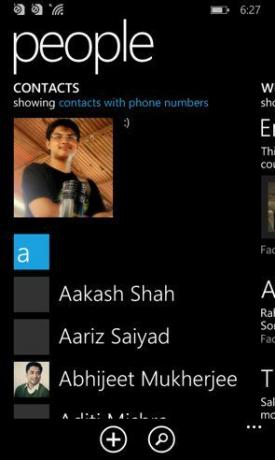
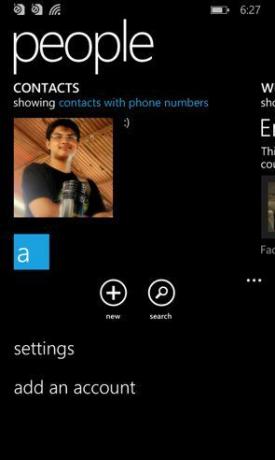
Krok 2: Teraz wybierz Ustawienia i z nowej strony stuknij w Importuj z karty SIM.
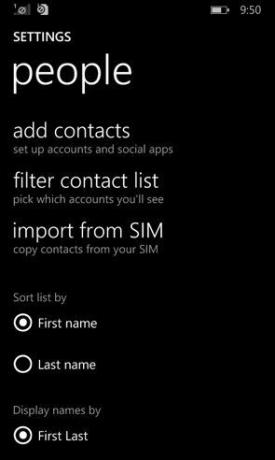
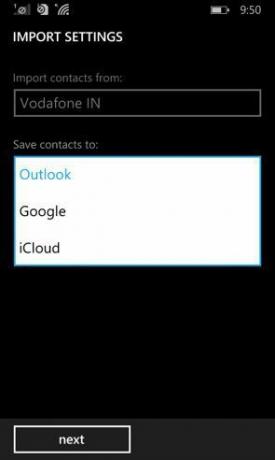
Krok 3: Wybierz kartę SIM i miejsce docelowe kontaktów. Możesz je zaimportować do dowolnego z połączonych kont, takich jak Outlook, Google lub iCloud.
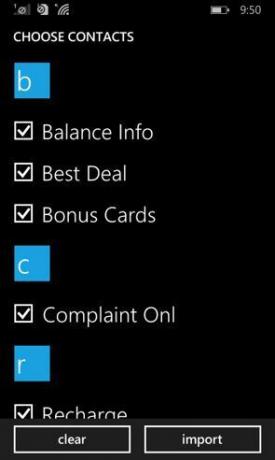
Krok 4: Teraz pojawi się lista wszystkich kontaktów z karty SIM. Usuń zaznaczenie tych, których nie chcesz synchronizować. Stuknij w Import i wszystkie twoje kontakty zostaną zaimportowane.
Otóż to. Wszystkie kontakty z karty SIM będą teraz wyświetlane w Ludzie aplikacja.
Ostatnia aktualizacja 03.02.2022 r.
Powyższy artykuł może zawierać linki afiliacyjne, które pomagają we wspieraniu Guiding Tech. Nie wpływa to jednak na naszą rzetelność redakcyjną. Treść pozostaje bezstronna i autentyczna.



